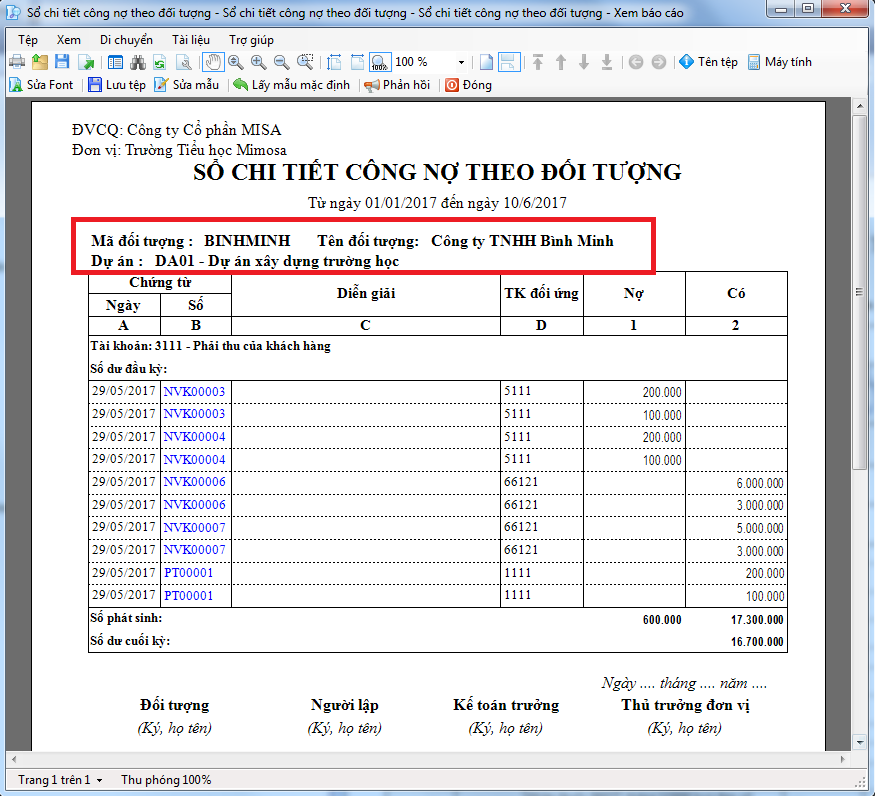* Tính năng mới
Chi tiết thay đổi:
1. Kế toán mong muốn lập nhanh được giấy Rút dự toán tiền gửi từ Bảng kê chứng từ thanh toán thực chi để giảm thời gian lập chứng từ cho kế toán.
• Trước bản R7, khi lập Bảng kê thanh toán thực chi, đơn vị vào Tiện ích có thể sinh được chứng từ Rút dự toán tiền mặt, chưa sinh được chứng từ Rút dự toán tiền gửi, dẫn tới một số đơn vị như cơ quan quản lý an toàn vệ sinh thực phẩm được cấp trên phân bổ dự toán vào khoảng tháng 4, tháng 5, nhưng chưa có dự toán thì kho bạc chưa cho tạm ứng trước kinh phí nên khi phát sinh các khoản chi đơn vị phải thực hiện thực chi. Sau khi nhận được dự toán, kế toán mới lập bảng kê thực chi cho các khoản chi đã phát sinh để đi rút dự toán bằng tiền gửi.
•Từ bản R7, chương trình sẽ bổ sung thêm tiện ích, sau khi lập Bảng kê thanh toán thực chi, thì đơn vị có thể tích vào Tiện ích/Sinh giấy rút dự toán tiền gửi hoặc Tiện ích/Sinh giấy rút dự toán tiền mặt, để các đơn vị có thể lập ngay chứng từ Rút dự toán tiền gửi/Rút dự toán tiền mặt tại giao diện Bảng kê thanh toán thực chi.
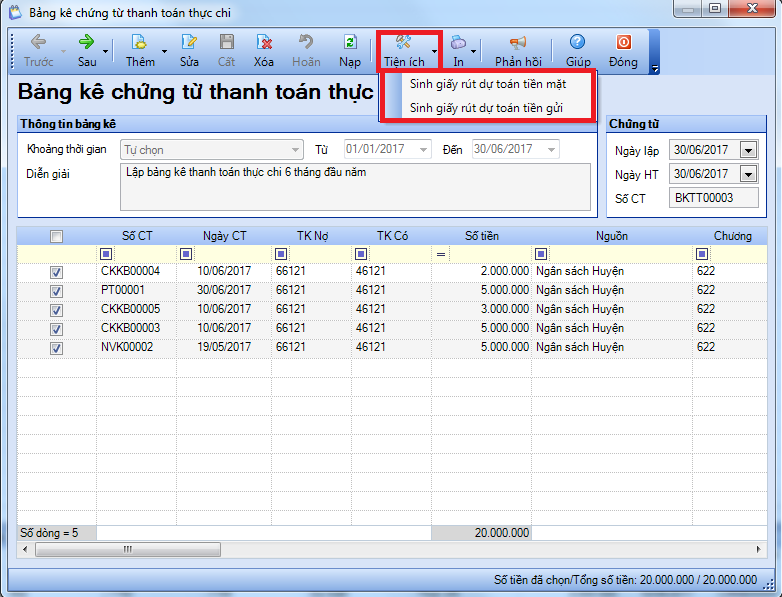
2. Kế toán mong muốn theo dõi chi tiết các khoản chi theo từng hợp đồng dịch vụ phát sinh để phục vụ yêu cầu kiểm tra quyết toán báo cáo sổ sách của cấp trên.
•Trước bản R7, chương trình chưa hỗ trợ theo dõi các khoản chi theo từng hợp đồng, Dự án và mục - Tiểu mục, dẫn đến một số đơn vị Hành chính sự nghiệp có thu đảm bảo 100% kinh phí hoạt động đang cần quản lý các khoản thu-chi hoạt động sản xuất kinh doanh chưa có báo cáo quyết toán năm để nộp cho đơn vị chủ quản cấp trên.
•Từ bản R7, chương trình sẽ bổ sung thêm mẫu Sổ chi tiết tài khoản theo dự án và MLNS, cho phép theo dõi các khoản thu - chi có chi tiết theo dự án và mục - tiểu mục.
•Cách thực hiện:
•Vào Danh mục/Tài khoản/Hệ thống tài khoản, chọn tài khoản đơn vị cần theo dõi, tích vào Mục - Tiểu mục và CTMT, Dự án
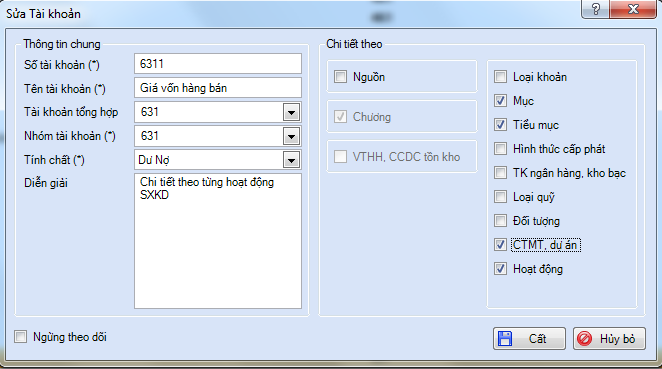
•Vào Danh mục/Chương trình mục tiêu, dự án, chọn Thêm dự án, khai báo các thông tin dự án.
•Trên các chứng từ hạch toán vào tài khoản có chi tiết theo Mục, Tiểu mục, Dự án, thì đơn vị chọn Mục, tiểu mục và Dự án tương ứng.
•Vào Báo cáo/Sổ kế toán/Sổ chi tiết tài khoản theo dự án và MLNS để thực hiện in báo cáo
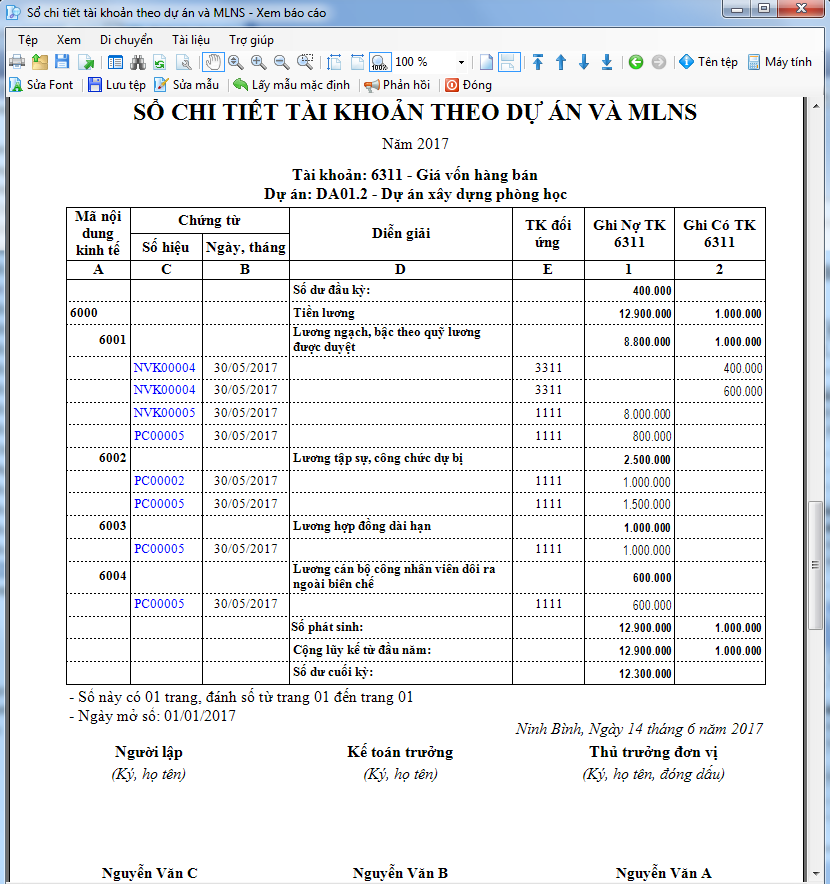
3. Khi in mẫu C4-02/KB, kế toán muốn có thể căn chỉnh để in vừa một trang giấy, nếu phải sang trang thứ hai thì muốn trang sau hạ thấp 1/4 trang để không bị mất chữ khi kho bạc đóng quyển.
•Trước bản R7, đơn vị in mẫu C4-02/KB: Ủy nhiệm chi CK, chuyển tiền điện tử (QĐ số 759/QĐ - BTC) trên giao diện Chi tiền gửi, trường hợp mẫu bị rớt xuống trang thứ hai, đơn vị muốn chỉnh sửa lại cỡ chữ và trang sau thấp hơn 1/4 trang thì phải xuất ra Excel để chỉnh sửa.
•Từ bản R7, chương trình sẽ bổ sung thêm cách hiển thị cỡ chữ và Hạ thấp 1/4 trang tại tham số in mẫu C4-02/KB: Ủy nhiệm chi CK, chuyển tiền điện tử (QĐ số 759/QĐ - BTC), giúp cho các đơn vị có thể chỉnh ngay trên phần mềm mà không phải xuất ra Excel.
•Cách thực hiện:
oTại giao diện Chi tiền gửi đã lập, chọn In mẫu C4-02/KB.
oTại tham số in mẫu, chọn sang tab Cách hiển thị, tích vào Cỡ chữ để điều chỉnh cỡ chữ phù hợp (cao nhất là 12 và thấp nhất là 6) và Hạ thấp 1/4 trang
oNhấn Đồng ý.
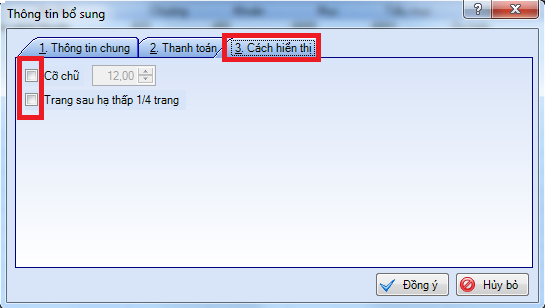
oTrường hợp đơn vị không tích vào thì vẫn hiển thị như ban đầu.
4. Khi in Phiếu nhập kho, Phiếu xuất kho, kế toán muốn hiển thị thông tin nguồn gốc xuất xứ (hãng sản xuất) của VTHH để kho nhận hàng dễ dàng phân biệt chính xác các mặt hàng và để phù hợp với quy định của TT11/2010/TT-BYT
•Trước bản R7, Đơn vị y tế như Bệnh viện có sử dụng phân hệ Vật tư, hàng hóa, công cụ dụng cụ trên phần mềm để quản lý việc nhập - xuất hàng, muốn theo dõi xuất xứ hàng hóa. Phần mềm chưa đáp ứng được việc khai báo, theo dõi và in các chứng từ theo Hãng sản xuất, dẫn đến hàng tháng kế toán in Phiếu nhập kho, Phiếu xuất kho muốn nhập Hãng sản xuất phải xuất ra ngoài Excel để bổ sung thêm, làm mất thời gian.
•Từ bản R7, chương trình bổ sung thêm thông tin Hãng sản xuất trên giao diện nhập liệu Vật tư, hàng hóa; Công cụ dụng cụ để đơn vị khai báo. Đồng thời bổ sung thêm trường Hãng sản xuất trên các mẫu Phiếu nhập kho, Phiếu xuất kho để hỗ trợ sửa mẫu lấy lên được thông tin. Đối với Mẫu số 07: Phiếu xuất kho chương trình sẽ hỗ trợ hiển thị luôn thông tin Hãng sản xuất khi in phiếu.
•Cách thực hiện:
oSửa mẫu đối với đơn vị có nhu cầu theo dõi Hãng sản xuất trên các mẫu Phiếu nhập kho và Phiếu xuất kho khác Mẫu số 07: Phiếu xuất kho
o Vào Danh mục\Vật tư, hàng hóa hoặc Danh mục\Công cụ, dụng cụ, khai báo thông tin Hãng sản xuất
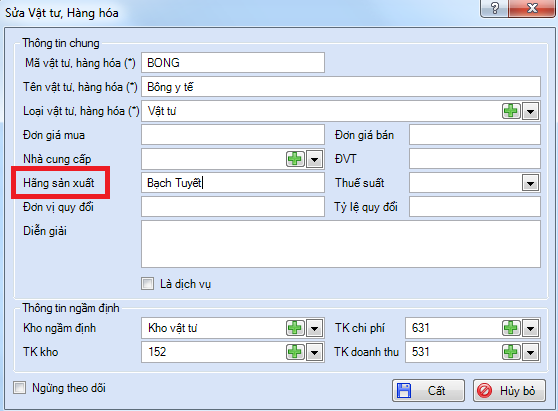
o Nhập liệu phát sinh trên các phân hệ Mua hàng, Bán hàng, Vật tư, hàng hóa
o Tại các chứng từ trên các phân hệ Mua hàng, Bán hàng, Vật tư, hàng hóa chọn In mẫu Phiếu nhập kho hoặc Phiếu xuất kho mà đơn vị đang cần in
o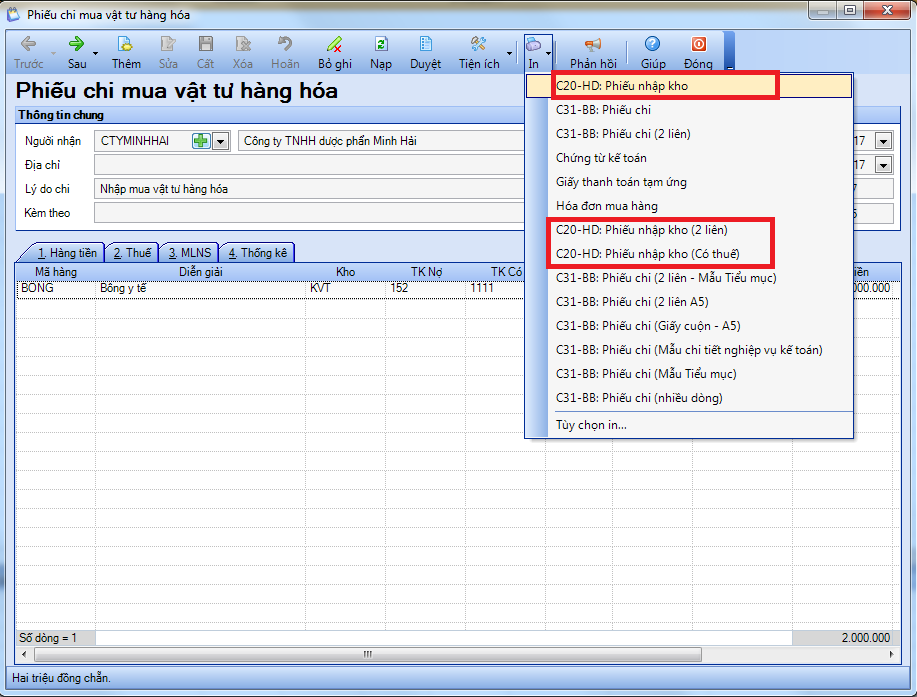
o Tại giao diện Phiếu nhập kho/Phiếu xuất kho đã in tích vào Sửa mẫu
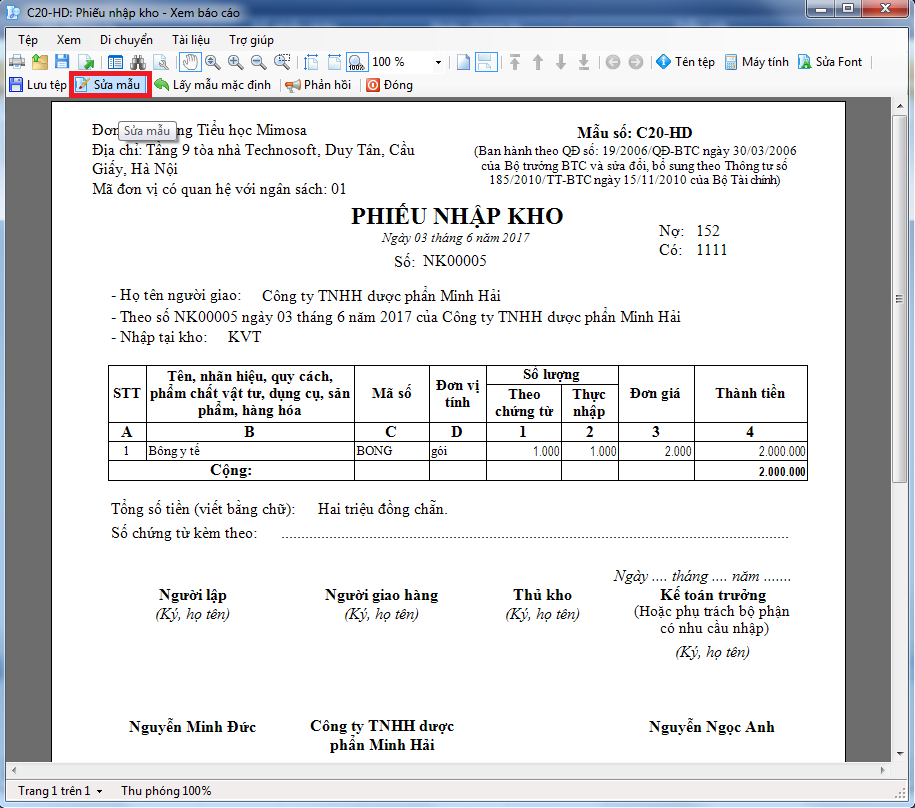
oTại form sửa mẫu, tích vào các cột có sẵn như Tên, nhãn hiệu, quy cách, Mã số... co nhỏ cột lại để đặt vị trí tiêu đề Hãng sản xuất. Sau khi co nhỏ, tích vào Textbox và đặt chuột vẽ một ô tiêu đề để đặt tên cột:
o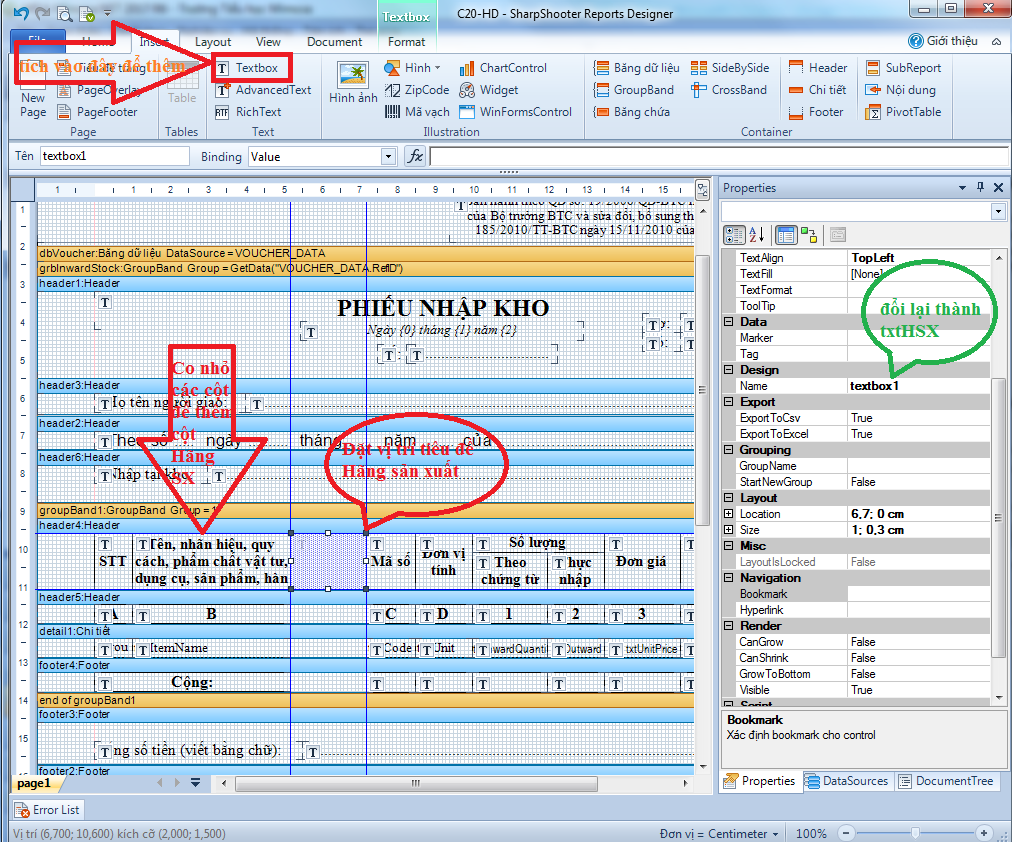
oTích đúp vào textbox vừa thêm và đánh Hãng sản xuất và tích vào Border để vẽ khung bao quanh. Đồng thời chỉnh sửa lại kiểu chữ: Time New Roman và cỡ chữ 12 cho phù hợp.
o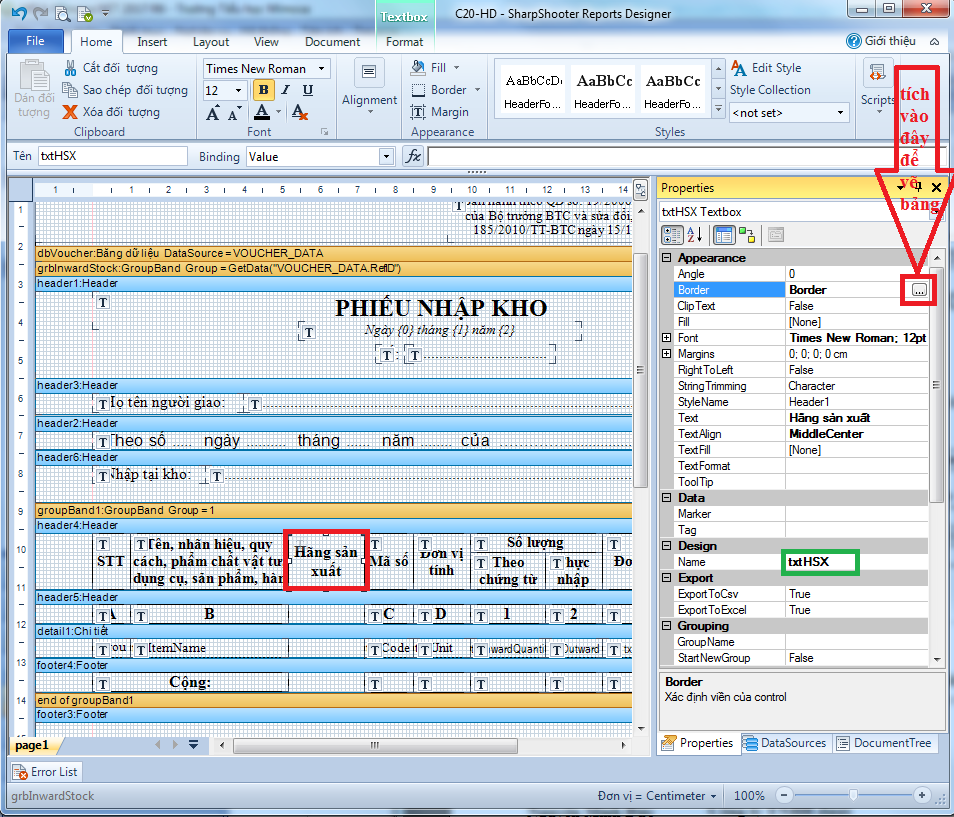
o Tương tự thêm một ô vào ký hiệu các cột C, đồng thời tích đúp vào cột C và cột D hiện tại sửa lại tên D và E
o Thiết lập công thức để lấy lên thông tin Hãng sản xuất theo danh mục vật tư, hàng hóa, công vụ dụng cụ đã khai báo:
▪Thêm text tương tự như trên, tích vào text vừa thêm, chọn đến fx và đánh: GetData("ManuFacturer"), nhấn Đồng ý
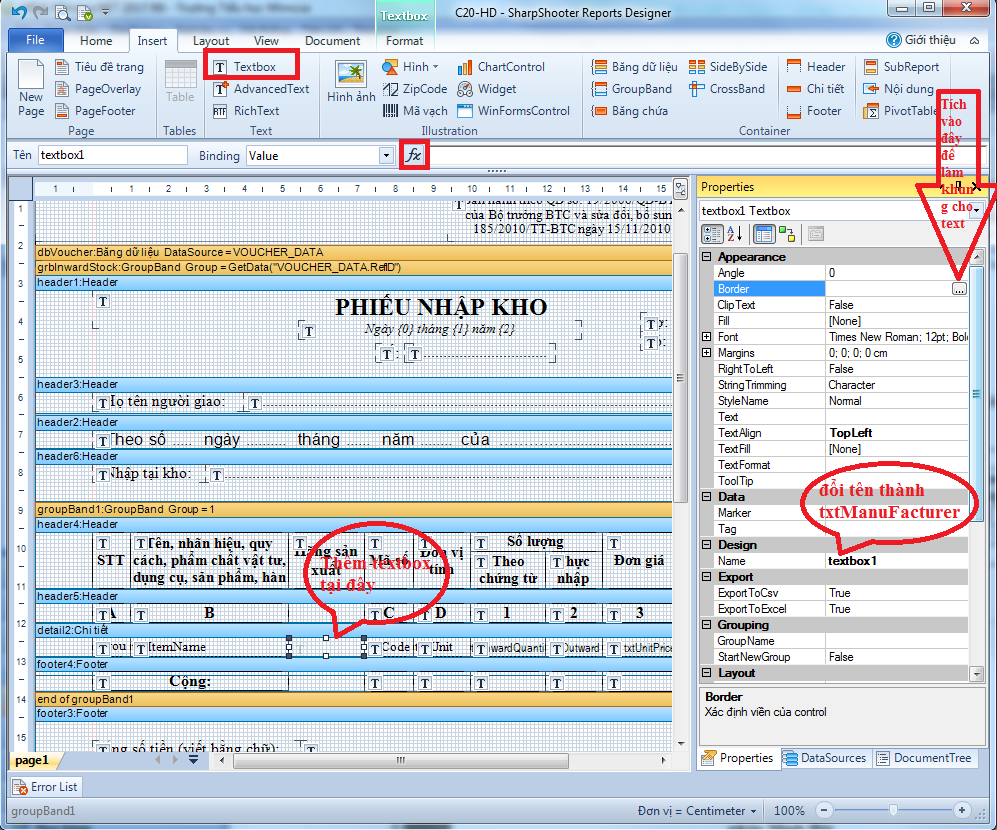
▪Vào File/Save mẫu
o Vào In lại mẫu.
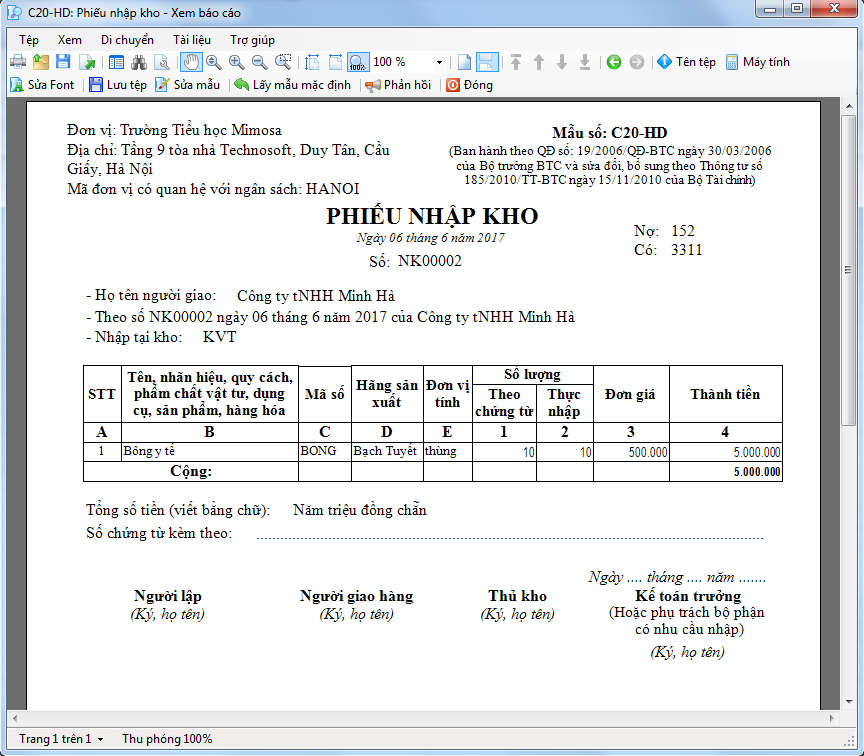
5. Kế toán mong muốn theo dõi được chi tiết công nợ phải thu theo đối tượng và dự án để quản lý công nợ được chính xác và thu hồi công nợ kịp thời.
• Trước bản R7, chương trình đang hỗ trợ theo dõi báo cáo chi tiết theo hợp đồng, dự án, nhưng chưa có báo cáo theo dõi chi tiết công nợ theo hợp đồng, dự án. Dẫn đến một số đơn vị như có nhu cầu theo dõi từng hợp đồng như Văn phòng quản lý đất đai...đang phải làm theo tác Tìm kiếm chứng từ để lọc, gây mất thời gian.
• Từ bản R7, chương trình bổ sung thêm báo cáo Sổ chi tiết công nợ theo đối tượng theo dõi được theo Dự án, đáp ứng cho nhu cầu in báo cáo của các đơn vị.
•Cách thực hiện:
o Danh mục\CTMT, dự án, đơn vị khai báo cáo dự án.
o Khi phát sinh các nghiệp vụ liên quan tới công nợ cần theo dõi theo dự án, đơn vị chọn đầy đủ thông tin Dự án, Đối tượng.
o Vào Báo cáo\Sổ kế toán\Sổ chi tiết công nợ theo đối tượng. Tại tham số báo cáo, đơn vị chọn các thông tin: Tài khoản, Đối tượng, Dự án cần xem.